Mise en forme d’un document
Environnement & Prérequis
- SAP BusinessObjects BI 4.3 SP2
- Web Intelligence
- Accès au serveur SAP BI4 avec un droit de création/modification
Dans ce tutoriel, venez découvrir comment faire la mise en forme d’un document dans Web Intelligence 4.3
Marges
Vous pouvez configurer simplement et rapidement les marges du document dans Web Intelligence. Pour cela, cliquez sur votre rapport et accédez aux options de format (1) . Accédez ensuite au menu des paramètres de mise en forme (2) et modifiez les paramètres dans l’onglet « Marges »

Orientation et format de page
L’application Web Intelligence vous propose un large choix de format de page (voir ci-dessous).
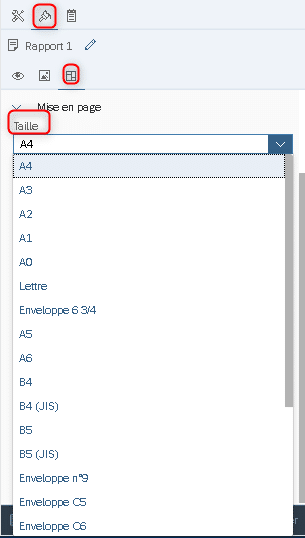
Nombre d’enregistrements par page
Dans l’onglet Paramètres de mise en page, définissez le nombre d’enregistrements par page à l’aide des champs Lignes et Colonnes.

Style de bordure du rapport
Dans l’onglet Paramètres d’apparence, définissez le style, l’épaisseur et la couleur des bordures.
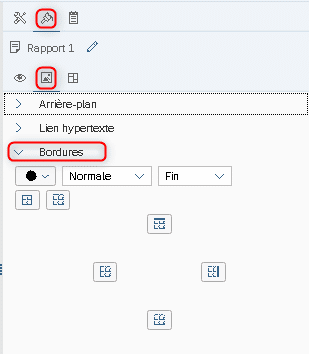
Arrière-plan du rapport
Dans l’onglet Apparence, définissez l’arrière-plan (couleur, motif, image).

| En-tête et pied de page |
Ajoutez un titre, des numéros de page ou des dates à chaque page d’un document en utilisant des en-têtes et des pieds de page. Ces zones qui occupent les parties supérieures et inférieures de chaque page d’un document.
Sélectionnez l’en-tête ou le pied de page du rapport, puis dans l’onglet Paramètres de mise en page, saisissez la taille.

Vous savez désormais comment mettre en forme un document Web Intelligence.
Laisser un commentaire
Il n'y a pas de commentaires pour le moment. Soyez le premier à participer !